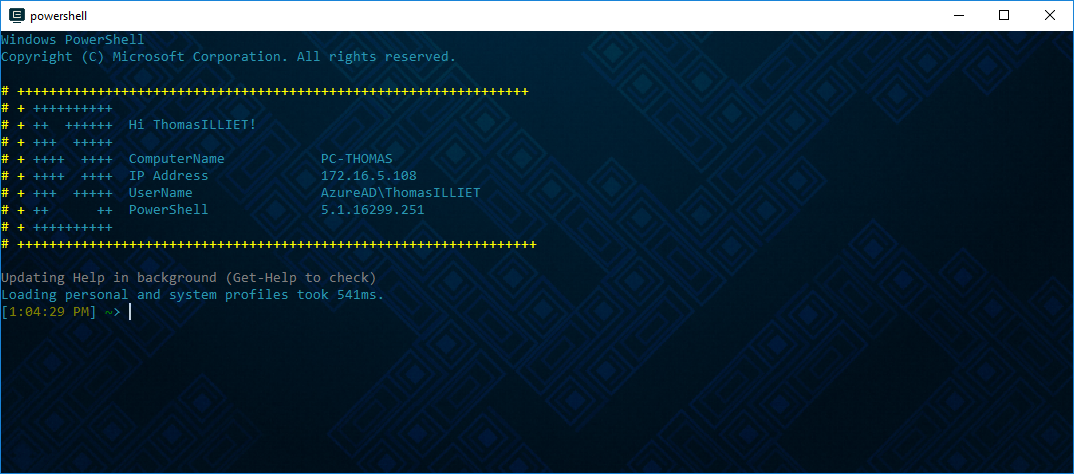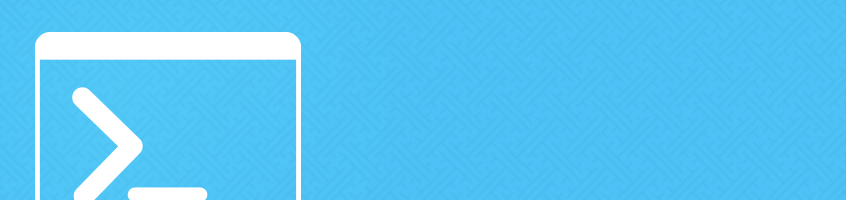Personnaliser votre console Powershell
Powershell vous permet de personnaliser votre console de différentes façons,vous pouvez modifier la police, la taille de la police, les couleurs, l’arrière-plan, la taille et la disposition des fenêtres et bien d’autres choses…
Dans cette recette nous allons voir ensemble la personnalisation de l’interface & de la console.
Interface
- Allez dans Démarrer & cliquez sur Powershell pour lancer la console.
- Une fois la console ouverte, effectuer un clic droit sur la barre de titre de la console.
- Un menu apparaîtra, sélectionnez Propriétés.
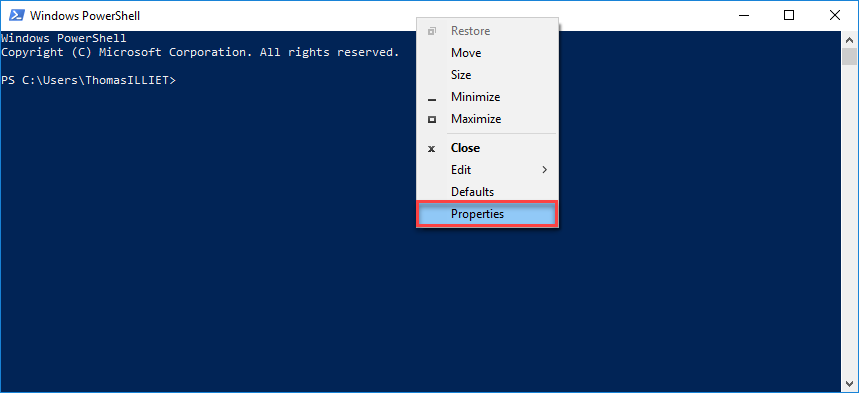
Dans ce premier onglet ‘Options’, vous pouvez modifier la taille de votre curseur
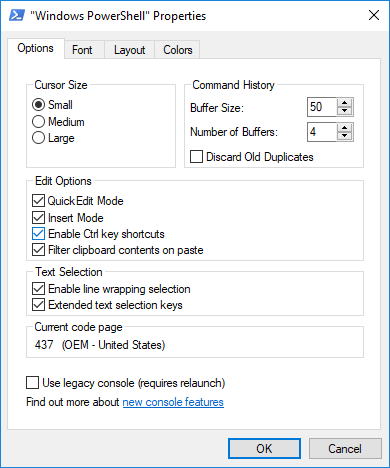
Dans l’onglet suivant ‘Font’, vous pouvez personnaliser la taille & la police d’écriture
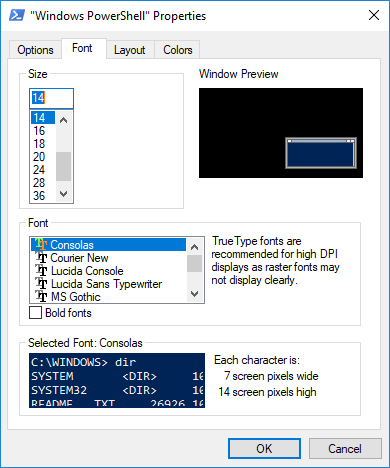
Dans l’onglet ‘Layout’, vous allez pouvoir personnaliser la taille de la fenêtre de la console.
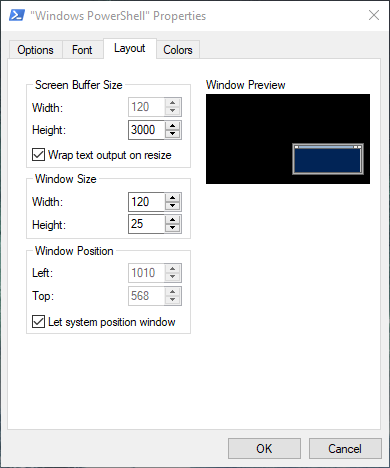
Ce dernier onglet ‘Colors’, vous donne des options pour changer la couleur du texte et de l’arrière-plan.
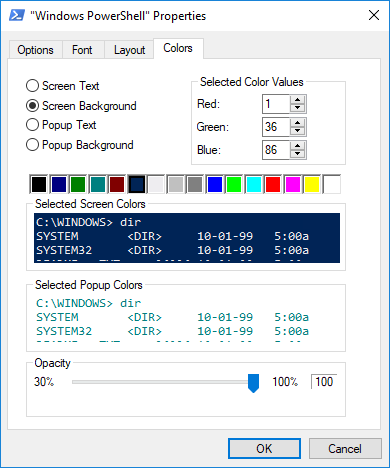
Console
Ici nous effectuerons la personnalisation de la console Powershell via le fichier de configuration de ce dernier.
Préparation
Pour créez votre profil powershell executer le script suivant dans votre console Powershell, ce qui permettra de créer le fichier de profil s’il n’existe pas encore.
1
2
3
4
5
if((Test-path $Profile) -eq $false) {
write-host "Create windows Powershell profile"
New-Item -path $Profile -type file –force | out-null
}
Notepad $Profile
Conception
Pour l’exemple voici le profil powershell que j’utilise sur mes ordinateurs, après libre a vous de le modifier en fonction de vos besoins.
Il ajoute les fonctionnalités suivantes :
- Affichage des informations d’environnement :
- Adresse IP
- Nom de l’ordinateur
- Nom d’utilisateur
- Version de Powershell
- Changement de répertoire automatique
- Mise à jour du Help
- Affichage du Help d’une cmdlet aléatoire
- Changement du Prompt
1
2
3
4
5
6
7
8
9
10
11
12
13
14
15
16
17
18
19
20
21
22
23
24
25
26
27
28
29
30
31
32
33
34
35
36
37
38
39
40
41
42
43
44
45
# ++++++++++++++++++++++++++++++++++
# Window, Path and Help
# Set windows prompt
function Get-Time {return $(Get-Date | ForEach {$_.ToLongTimeString()})}
function prompt {
Write-Host "[" -noNewLine
Write-Host $(Get-Time) -ForegroundColor DarkYellow -noNewLine
Write-Host "] " -noNewLine
Write-Host $($(Get-Location).Path.replace($home,"~")) -ForegroundColor DarkGreen -noNewLine
Write-Host $(if ($nestedpromptlevel -ge 1) { '>>' }) -noNewLine
return "> "
}
# Set the Path
$Profile_ScriptFolder = "C:\Script"
if(Test-Path $Profile_ScriptFolder) {
Set-Location -Path $Profile_ScriptFolder
}
# Show GUI
$IPAddress=@(Get-WmiObject Win32_NetworkAdapterConfiguration | Where-Object {$_.DefaultIpGateway})[0].IPAddress[0]
$PSVersion=($host | Select-Object -ExpandProperty Version) -replace '^.+@\s'
Write-Host "# ++++++++++++++++++++++++++++++++++++++++++++++++++++++++++++++++" -ForegroundColor Yellow
Write-Host "# + " -ForegroundColor Yellow -nonewline; Write-Host "++++++++++"
Write-Host "# + " -ForegroundColor Yellow -nonewline; Write-Host "++ ++++++`tHi $($env:UserName)!"
Write-Host "# + " -ForegroundColor Yellow -nonewline; Write-Host "+++ +++++"
Write-Host "# + " -ForegroundColor Yellow -nonewline; Write-Host "++++ ++++`tComputerName`t`t" -nonewline; Write-Host $($env:COMPUTERNAME)
Write-Host "# + " -ForegroundColor Yellow -nonewline; Write-Host "++++ ++++`tIP Address`t`t" -nonewline; Write-Host $IPAddress
Write-Host "# + " -ForegroundColor Yellow -nonewline; Write-Host "+++ +++++`tUserName`t`t" -nonewline; Write-Host $env:UserDomain\$env:UserName
Write-Host "# + " -ForegroundColor Yellow -nonewline; Write-Host "++ ++`tPowerShell `t`t" -nonewline; Write-Host $PSVersion
Write-Host "# + " -ForegroundColor Yellow -nonewline; Write-Host "++++++++++"
Write-Host "# +++++++++++++++++++++++++++++++++++++++++++++++++++++++++++++++++`n" -ForegroundColor Yello
# Refresh Help
Start-Job -Name "UpdateHelp" -ScriptBlock { Update-Help -Force } | Out-null
Write-Host "Updating Help in background (Get-Help to check)" -ForegroundColor 'DarkGray'
# ++++++++++++++++++++++++++++++++++
# Other
# ++++++++++++++++++++++++++++++++++
# Learn something today (show a random cmdlet help and "about" article
Get-Command -Module Microsoft*,Cim*,PS*,ISE | Get-Random | Get-Help -ShowWindow
Ce qui donne une fois configurer le résultat suivant :

En plus de la personnalisation de la console j’affichage le Help d’une cmdlet aléatoire, ce qui permet d’effectuer un apprentissage passif des commandes Powershell existantes.
Note du chef
Pour allez plus loin, vous avez le Logiciel ConEmu qui est un émulateur de console qui ne se substitut pas a la console Powershell, mais qui l’encapsule pour lui ajouter quelques fonctionnalités bien pratiques.
- Ouverture de plusieurs shell dans des onglets
- Sélection de texte en appuyant simplement sur la touche Shift
- Collage du contenu du presse-papier en cliquant avec le bouton droit de la souris.
- Redimensionnement de la fenêtre dynamique
- Anti-aliasing (lissage) des polices de caractère
- Mode fullscreen
- … (et la liste est très longue)